Slik endrer du OWA 2010 tema og farge


Først, logg inn på OWA og klikk kategorien Alternativer øverst til høyre på webklienten.
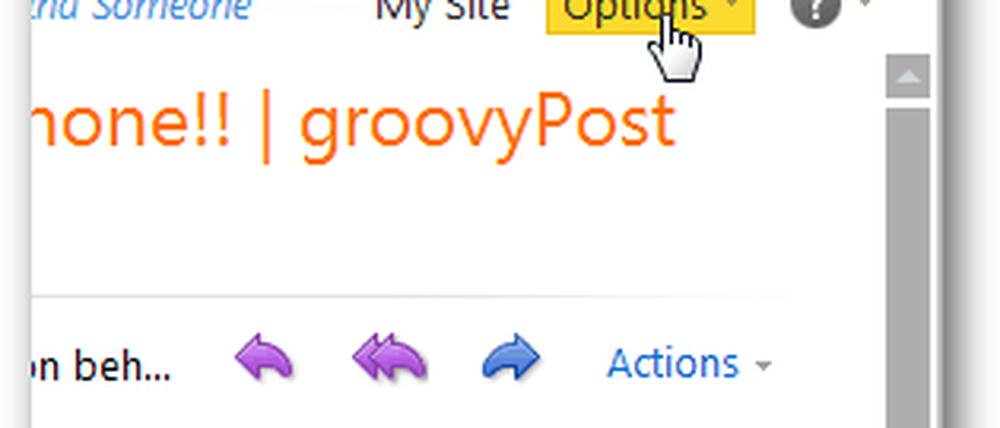
Klikk på et temaikon for å endre ditt OWA-utseende.

Hvis Exchange-administratoren har aktivert alle standardtemaene (eller installert nye egendefinerte temaer) Bruk pilene til å bla gjennom hele listen.
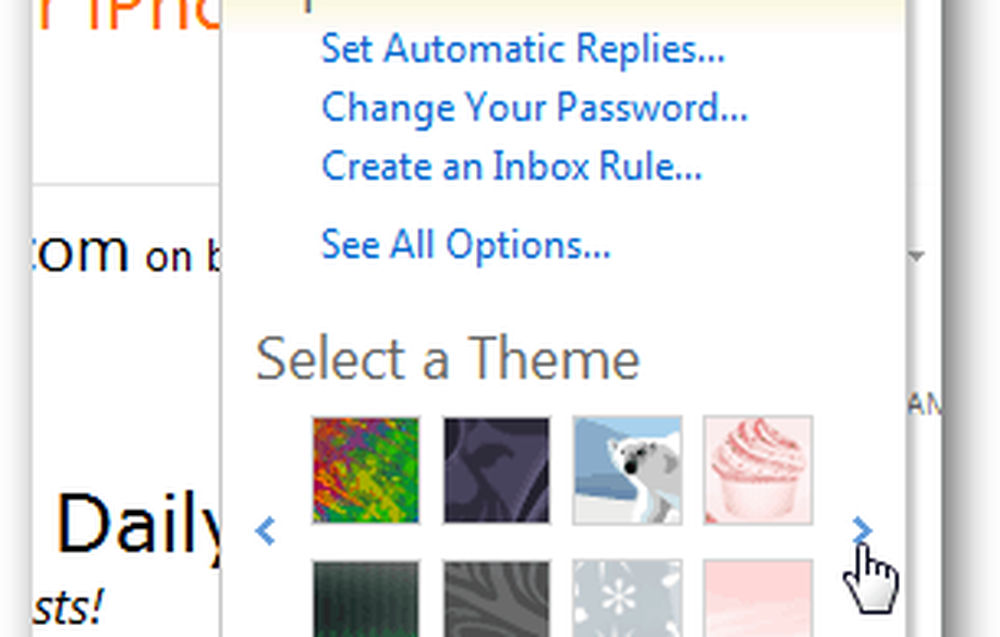
Hvis du klikker på et tema, vil det bli brukt på alle skjermene i OWA-klienten.
Før

Etter

Det er utrolig hvordan endring av enkle ting som farge kan gjøre en stor forskjell når det gjelder jobben. Har du et OWA tips? Send det til meg på [email protected].




